
Co je třeba vědět
- Notebook musí být zapojený do zásuvky nebo nabitý.
- Stiskněte tlačítko napájení, které se obvykle nachází mezi obrazovkou a klávesnicí.
- Úplné zapnutí může trvat až několik minut.
Tento článek podrobně popisuje, kde najít tlačítko napájení na notebooku Dell, abyste jej mohli zapnout a vypnout.
Jak zapnout notebook Dell
Takto jsou zapnuty téměř všechny notebooky Dell (výjimky jsou uvedeny níže):
-
Připojte napájecí kabel do nabíjecího portu notebooku a druhý konec do zásuvky. Tento krok můžete přeskočit, pokud jste si jisti, že baterie notebooku je dostatečně nabitá.
-
Otevřete víko notebooku.
-
Vyhledejte a stiskněte vypínač.
-
Počkejte, až se notebook zapne.
Pokud se vám nedaří zapnout notebook po stisknutí tlačítka napájení, podívejte se na konec této stránky.
Kde je tlačítko napájení na notebooku Dell?
Tlačítko napájení by mělo být snadno vyhledatelné bez ohledu na to, jaký typ notebooku Dell máte. Podívejte se na kruhové nebo obdélníkové tlačítko pod obrazovkou a nad klávesnicí. Tlačítko může být kdekoli v této oblasti, ale je obvykle vpravo nebo uprostřed. Často se hodí k barevnému schématu zařízení, takže na první pohled by mohlo být náročné ji spatřit. Platí to zejména v případě, že je tlačítko napájení zabudováno do dotykové ovládací lišty nad klávesnicí. Zde je několik příkladů tlačítka napájení na různých laptopech Dell:

Vypnutí notebooku pomocí tlačítka napájení
Pokud potřebujete počítač vypnout, stisknutí a podržení tlačítko napájení by mělo stačit (nezapomeňte nejprve uložit svou práci!). Na několik okamžiků to bude vypadat, že se nic neděje, dokud obrazovka náhle neztmavne. V tomto okamžiku bude notebook přestat dělat hluk a bude vypnut. Nucené vypnutí notebooku však není upřednostňovaným způsobem, jak jej vypnout. V závislosti na tom, co se děje, když to vypnete, můžete skončit s poškozenými soubory nebo ztracenými daty. Jedním stisknutím tlačítka jej obvykle ani nevypnete, pokud nezměníte výchozí nastavení funkce tlačítka napájení. Jediným stisknutím obvykle notebook místo toho uspí nebo hibernuje. Naučte se, jak změnit funkci tlačítka napájení, pokud chcete, aby po stisknutí vypnul počítač. Nejlepší způsob, jak vypnout notebook, je operační systém. Stále musíte ukládat a zavírat všechny otevřené soubory, ale je to považováno za bezpečnější než vynucení počítače tlačítkem napájení. Chcete-li vypnout Windows 10, použijte tlačítko napájení v nabídce Start a vyberte Vypnout.
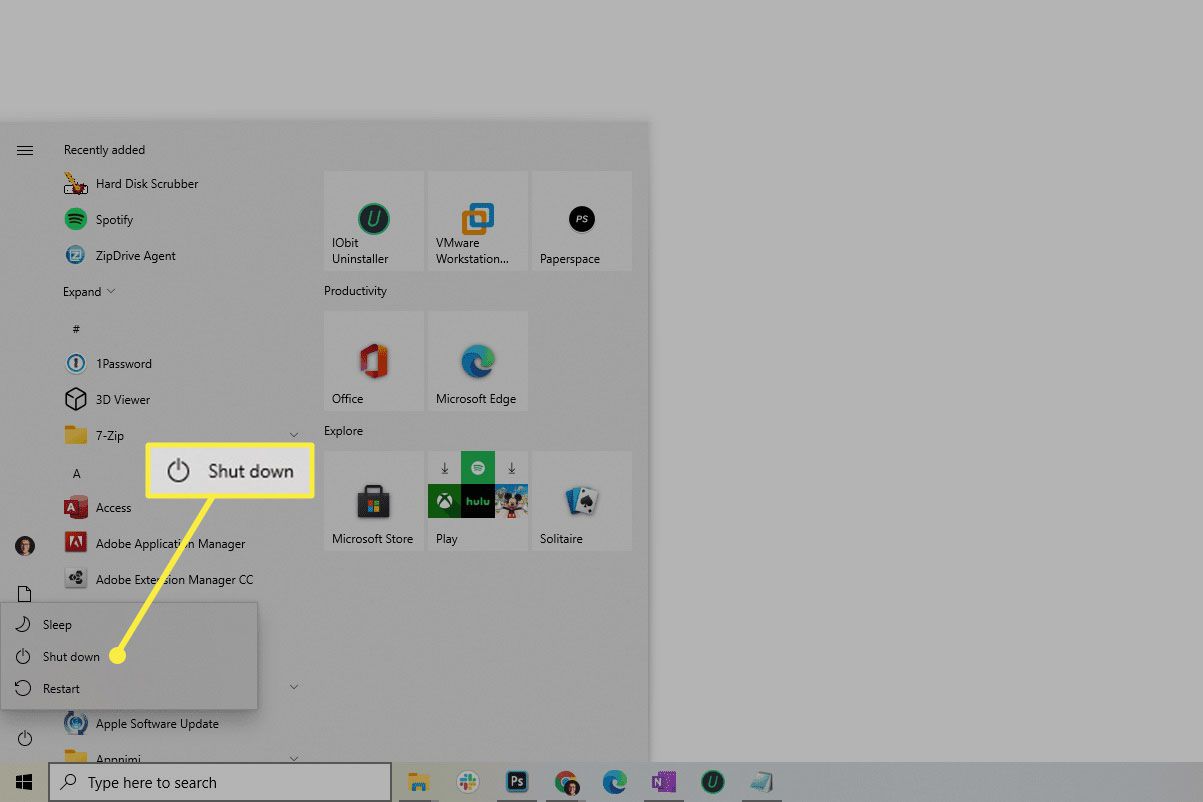
Notebook Dell se nezapne?
Společnost Dell doporučuje provést tvrdý reset, pokud se notebook nespustí do systému Windows. Nové notebooky by tento problém neměly mít, ale přesto je třeba udělat následující:
-
Odpojte napájecí kabel a vyjměte baterii.
-
Odpojte všechna periferní zařízení, jako jsou flash disky, USB myši, webové kamery atd.
-
Stisknutím a podržením tlačítka napájení po dobu 20 sekund uvolněte veškerý zbytkový výkon.
-
Znovu připojte baterii a napájecí kabel.
-
Zkuste notebook znovu zapnout stisknutím tlačítka napájení.
Podívejte se, jak opravit počítač, který se nezapne, pokud potřebujete další pomoc.